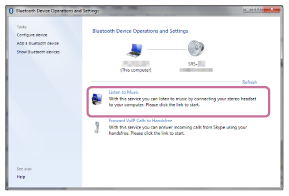- Беспроводной динамик SRS-XB31
- Образование пары и установка соединения с устройствами BLUETOOTH
- Беспроводной динамик SRS-XB31
- Подключение к компьютеру с помощью соединения BLUETOOTH ( Windows )
- Поддерживаемые операционные системы
- Для Windows 10
- Для Windows 8.1
- Для Windows 7
- Подключение динамик к компьютеру с помощью соединения BLUETOOTH
- Для Windows 10
- Для Windows 8.1
- Для Windows 7
Беспроводной динамик SRS-XB31
Образование пары и установка соединения с устройствами BLUETOOTH
При образовании пары с двумя и более устройствами BLUETOOTH ® выполните следующую процедуру образования пары для каждого устройства.
Перед началом использования динамика сделайте следующее:
- Расположите устройство BLUETOOTH в пределах 1 м от динамика.
- Подключите динамик к розетке переменного тока с помощью USB -адаптера переменного тока (доступен в продаже) или подключите к загружаемому компьютеру. Либо достаточно зарядите встроенный аккумулятор.
- Остановите воспроизведение на устройстве BLUETOOTH .
- Уменьшите громкость устройства BLUETOOTH и динамика во избежание резких громких звуков из динамика. В зависимости от устройства BLUETOOTH громкость устройства может синхронизироваться с динамиком.
- Подготовьте к использованию инструкцию по эксплуатации из комплекта поставки устройства BLUETOOTH .
Индикатор 
Индикатор 
*1 В зависимости от звукового режима цвет индикатора 
Об индикаторах
- При первом включении динамика после покупки индикатор
( BLUETOOTH ) начнет быстро мигать, а динамик перейдет в режим образования пары автоматически при нажатии кнопки
(питание)/кнопки
PAIRING . Перейдите к шагу
.
- При включении динамика он пытается установить подключение BLUETOOTH с последним подключенным устройством BLUETOOTH . Если устройство находится рядом и функция BLUETOOTH включена, автоматически устанавливается соединение BLUETOOTH , и индикатор
( BLUETOOTH ) продолжает светиться. В этом случае выключите функцию BLUETOOTH или питание подключенного устройства BLUETOOTH .
Динамик перейдет в режим образования пары.
После появления на экране устройства BLUETOOTH списка обнаруженных устройств выберите “SRS-XB31”.
Если на экране устройства BLUETOOTH появляется запрос на ключ доступа *2 , введите “0000”.
*2 Ключ доступа может также называться “код доступа”, “PIN-код”, “PIN-номер” или “пароль”.
Если соединение BLUETOOTH установлено, индикатор 
Если соединение BLUETOOTH не установлено, повторите действия, начиная с шага 
Источник
Беспроводной динамик SRS-XB31
Подключение к компьютеру с помощью соединения BLUETOOTH ( Windows )
Образование пары — это процесс необходимой взаимной регистрации информации на устройствах BLUETOOTH , которые необходимо объединить с помощью беспроводного подключения.
Для того чтобы устройство BLUETOOTH можно было подключить к динамику в первый раз, необходимо образовать пару. Выполните те же действия для образования пары с другими устройствами.
Поддерживаемые операционные системы
Windows 10 , Windows 8.1 , Windows 8 , Windows 7 SP1
Перед началом работы выполните следующее.
- Расположите компьютер в пределах 1 м от динамика.
- Подключите динамик к розетке переменного тока с помощью USB -адаптера переменного тока (доступен в продаже) или подключите к загружаемому компьютеру. Либо достаточно зарядите встроенный аккумулятор.
- Подготовьте к использованию инструкцию по эксплуатации из комплекта поставки компьютера.
- Остановите воспроизведение на компьютере.
- Уменьшите громкость компьютера и динамика во избежание резких громких звуков из динамика.
Для Windows 10
Выберите [ 
Для Windows 8.1
Нажмите правой кнопкой мыши [ Start ], затем нажмите [ Control Panel ].
После отображения [ All Control Panel Items ] выберите [ Devices and Printers ].
Если отображается экран [ Control Panel ] вместо [ All Control Panel Items ], выберите [ Large icons ] или [ Small icons ] в меню [ View by ] в правом верхнем углу экрана.
Для Windows 7
Нажмите кнопку [ Start ], а затем нажмите [ Devices and Printers ].
Индикатор 
Индикатор 
*1 В зависимости от звукового режима цвет индикатора 
Об индикаторах
- При первом включении динамика после покупки индикатор
( BLUETOOTH ) начнет быстро мигать, а динамик перейдет в режим образования пары автоматически при нажатии кнопки
(питание)/кнопки
PAIRING . Перейдите к шагу
.
- После нажатия кнопки
(питание)/кнопки
PAIRING динамик пытается установить соединение BLUETOOTH с последним подключенным устройством BLUETOOTH . Если устройство находится рядом и функция BLUETOOTH включена, автоматически устанавливается соединение BLUETOOTH , и индикатор
( BLUETOOTH ) продолжает светиться. В этом случае выключите функцию BLUETOOTH или питание подключенного устройства BLUETOOTH .
Динамик перейдет в режим образования пары.
Подключение динамик к компьютеру с помощью соединения BLUETOOTH
- Выберите [ Connect ] в Action Center в правом нижнем углу экрана.
Если [SRS-XB31] не отображается на экране, повторите действия с шага 
После образования пары подключение BLUETOOTH будет установлено автоматически и на экране отобразится [ Connected music ]. Перейдите к шагу 
Нажмите [ Add a device ].
Выберите [SRS-XB31] и нажмите [ Next ].
Если требуется ключ доступа *2 , введите “0000”.
Если [SRS-XB31] не отображается, повторите действия, начиная с шага 
*2 Ключ доступа может называться “код доступа”, “PIN-код”, “PIN-номер” или “пароль”.
Когда отобразится следующий экран, нажмите [ Close ].
На компьютере начнется установка драйвера.
Символ “


В зависимости от компьютера установка может занять некоторое время. Если установка драйвера занимает слишком много времени, функция автоматического отключения питания ( Auto Standby ) динамика приведет к его автоматическому отключению. В этом случае включите динамик повторно.
Для Windows 10
После образования пары подключение BLUETOOTH будет установлено автоматически и на экране отобразится [ Connected music ]. Перейдите к шагу 
Для Windows 8.1
- Нажмите правой кнопкой мыши [SRS-XB31] в [ Devices ] и выберите [ Sound settings ] в отобразившемся меню.
Подтвердите [SRS-XB31 Stereo ] на экране [ Sound ].
- Если на [SRS-XB31 Stereo ] отображается флажок (зеленый), перейдите к шагу
 .
. Нажмите правой кнопкой мыши [SRS-XB31 Stereo ] и выберите [ Connect ] в отобразившемся меню.
При подключении динамика на [SRS-XB31 Stereo ] на экране [ Sound ] будет отображаться флажок. Перейдите к шагу 
Если не удается нажать [ Connect ] для [SRS-XB31 Stereo ], выберите [ Disable ] для [ Default Device ] для которого отображается флажок (зеленый).
Для Windows 7
- Дважды щелкните [SRS-XB31] в [ Devices ].
Нажмите [ Listen to Music ].
При подключении динамика будет отображаться флажок.
Когда динамик подключен к компьютеру, индикатор 
Источник

 PAIRING . Перейдите к шагу
PAIRING . Перейдите к шагу 


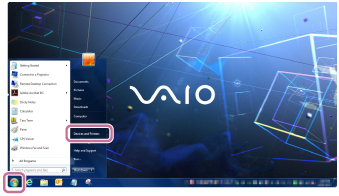
 .
.